Windowsアップグレードまたはアクティベーションエラー0xc03f6506を修正します
多くのホームユーザーは、Windows11/10Homeがインストールされたコンピューターを入手する傾向があります。 Windows11/10ProはWindows11/10Homeよりもさらに多くの機能とユーティリティを提供するため、多くの人がWindows10HomeをWindows10Proにアップグレードすることを好みます。ただし、これを行っているときに、エラー0xc03f6506が表示される場合があります。
この0xc03f6506エラーは通常、Windows11/10をアクティブ化するときに発生します。
最後に入力したプロダクトキーは、このWindowsのコピー(0xc03f6506)では使用できません。
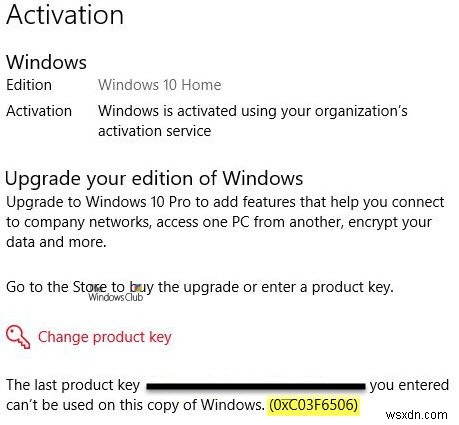
ただし、アップグレードプロセス自体の間に表示されることもあります。
エディションをアップグレードできません。Windowsのエディションをアップグレードできません。 Windowsのエディションをもう一度アップグレードしてみてください。 (0xc03f6506)。

今日は、両方のシナリオでこのエラーを克服し、影響を受けるコンピューターをWindows10Proに移行する方法を確認します。
Windows11/10のアクティベーションエラーコード0xc03f6506を修正
エラーを取り除くために、次の修正を確認します 0xc03f6506 Windows11/10のエディションを変更した場合のアクティベーションの場合
- レジストリエディタを使用します。
- コマンドプロンプトを使用します。
- ネットワークアダプタを無効にします。
1]レジストリエディタを使用する
Windows 10 Proにアップグレードしていて、アクティベーションに問題がある場合は、レジストリエディターを使用してください。
WINKEY + Rボタンの組み合わせを押して実行ユーティリティを起動し、 regeditと入力します。 Enterキーを押します。レジストリエディタが開いたら、次のキーに移動します-
Computer\HKEY_LOCAL_MACHINE\SOFTWARE\Microsoft\Windows NT\CurrentVersion
次に、 EditionIDという名前のDWORDが見つかったかどうかを確認します。 。
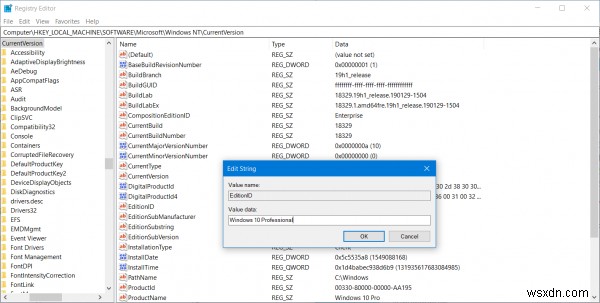
それをダブルクリックして、その値のデータを Windows10Professionalに変更します。
また、 ProductNameという名前のDWORDが見つかったかどうかを確認します 。
それをダブルクリックして、その値のデータを Windows10Professionalに変更します。
変更を有効にするためにコンピュータを再起動します。
2]コマンドプロンプトを使用する
この修正は、上記の両方のシナリオで使用できます。
Windows10インストーラーの起動可能なドライブを挿入します。
WINKEY + Xを押すことから始めます 組み合わせて、コマンドプロンプト(管理者)を選択します 管理者権限でコマンドプロンプトを起動します。
コマンドプロンプトコマンドライン内で、その起動可能なデバイスのルートの場所に移動します。
そこに着いたら、次のように入力してEnterキーを押します-
setup.exe /auto upgrade /pkey <YOUR WINDOWS 10 PRO EDITION PRODUCT KEY>
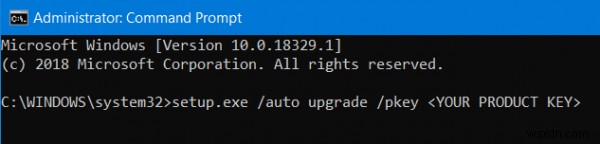
それが役立つかどうかを確認してください。
読む :デフォルトのWindows10Proキーを使用してアップグレードします。
3]ネットワークアダプタを無効にする
コマンドプロンプトコマンドラインを使用する方法と同様に、この修正は上記の両方のシナリオで使用できます。
WINKEY + Xを押すことから始めます ボタンの組み合わせをクリックし、[ネットワーク接続]をクリックします。
特定のページで設定アプリが開きます。左側のパネルで、[アダプター設定の変更]というリンクをクリックします。
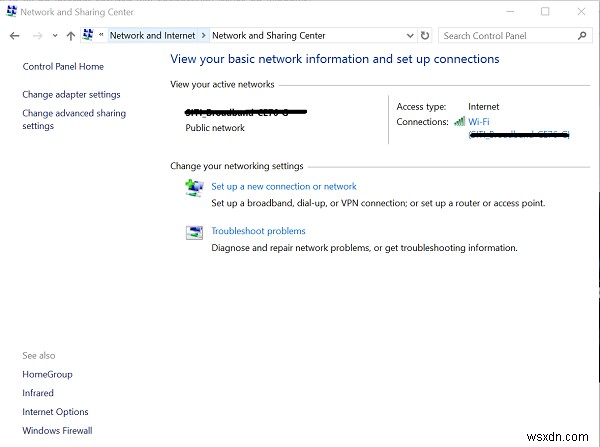
コントロールパネルが開きます。右側で、接続しているネットワークをクリックします。
使用しているネットワークアダプタを右クリックし、無効にするを選択します。
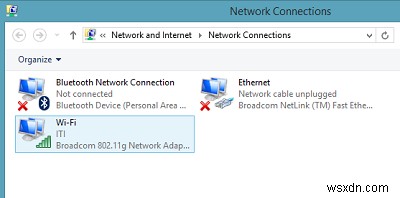
ネットワークアダプタが無効になったら、Windows10のコピーのエディションをもう一度切り替えてみてください。
それで問題が解決するかどうかを確認してください。
ネットワークに戻るには、無効になっているネットワークアダプタをダブルクリックすることを忘れないでください。
何かお役に立てば幸いです!
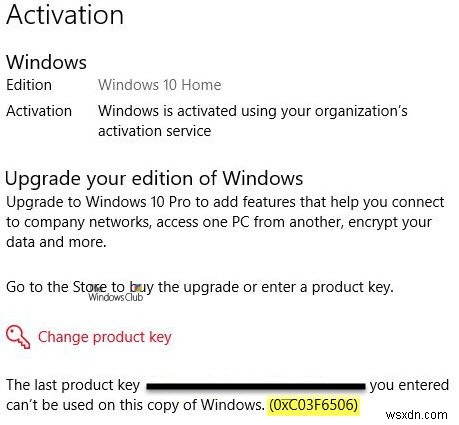
-
修正:Windows10アクティベーションエラー0xc004f012
エラー0xc004f012 これは通常、ユーザーがWindowsをアクティブ化できないためにライセンスリポジトリが破損していることが原因で発生します。非アクティブ化されたWindows10を使用している間は、Windowsのアクティブ化が必須のタスクになるため、特定のWindows機能を利用できなくなります。ただし、そうすることを妨げる特定のエラーがあります。 Windowsアクティベーションエラーはそれほど珍しいことではなく、残念ながら、頻繁に発生する傾向があります。 Windowsアクティベーションキーを初めて使用する場合にも、エラー0xc004f012がポップアップ表示されます。このよ
-
Windows 10 アクティベーション エラー 0x80072ee7 を修正
デバイスに更新プログラムをインストールすると、Windows 10 アクティベーション エラー 0x80072ee7 が発生する場合があります。問題の根本原因を解決しない限り、Windows 10 アクティベーション エラー 0x80072ee7 に悩まされることになります。このエラーはさまざまな状況で発生する可能性がありますが、最も相反する理由はウイルスまたはバグの存在です。このエラーはコンピューターのパフォーマンスの問題につながるため、真剣に検討し、できるだけ早く解決する必要があります。過去に、ブラウザで同じエラーが発生したと述べたユーザーはほとんどいません。完全に詐欺です。更新に関する詐
